
નીચેના લેખમાં, અમે તેના માટે કેટલાક સારા વિકલ્પો જોવાની છે ગ્રાફિકલ વાતાવરણમાં પહોંચ્યા વિના પાસવર્ડો બદલો. અમારા ઉબન્ટુ સિસ્ટમમાં, સામાન્ય વપરાશકર્તા અને રૂટ બંને. એક સમય એવો આવે છે કે જ્યારે કોઈ કારણોસર, ઘણા વપરાશકર્તાઓ અમારી ટીમ માટેનો લ .ગિન પાસવર્ડ અથવા રુટ પાસવર્ડ ભૂલી જાય છે. આ સમયે, ઘણા લોકો ગભરાઈ શકે છે. પરંતુ આ કિસ્સામાં તે અંત નથી, કંઈક હંમેશાં કરી શકાય છે.
જેમ હું કહું છું, અમારી પાસે અમારી સિસ્ટમમાં પાસવર્ડ્સ બદલવા માટે ઘણા વિકલ્પો હશે. અહીં આપણે બે સરળ અને ઝડપી શક્યતાઓ જોવાની છે. બંને વિકલ્પો સાથે તમે કરી શકો છો તમારો પાસવર્ડ પુન recoverપ્રાપ્ત કરો અથવા તેને બદલો. આગળ આપણે બંને પદ્ધતિઓ વિકસિત કરીશું, જોકે મારે કહેવું છે કે બે પદ્ધતિઓ એકસરખી છે. તેમાંથી પહેલું એ એકનું એક પ્રકાર છે જે તેણે પહેલાથી જ એક માં પ્રકાશિત કર્યું હતું લેખ આ બ્લોગ પર ભાગીદાર.
દેખીતી રીતે એ નોંધવું જોઇએ કે આ પદ્ધતિઓ માન્ય છે ઉબુન્ટુ, લિનક્સ મિન્ટ અને ડેરિવેટિવ વિતરણો બંને. આ સમસ્યાને ઠીક કરવા માટે અમને ફક્ત કાર્યકારી કીબોર્ડ અને થોડા આદેશોની પરિચિતતાની જરૂર પડશે. તેમજ અમારે સાધનસામગ્રીમાં શારીરિક પ્રવેશ કરવો પડશેકારણ કે તે દૂરથી હલ કરી શકાતું નથી.
ઉબુન્ટુ 17.10 માં ખોવાયેલા અથવા ભૂલી ગયેલા પાસવર્ડ્સ બદલો
1 પદ્ધતિ
માંથી વપરાશકર્તા અથવા રુટ પાસવર્ડ બદલવા માટે ગ્રુબ, ફક્ત બૂટ લાઇનને સંપાદિત કરો અને અંતે એક લીટી બદલો. આ પછી આપણે ફક્ત બુટ કરવું પડશે અને આપણે રૂટ તરીકે કન્સોલમાં રહીશું. ત્યાં આપણે શું કરવાનું છે તે લખવું છે passwd આદેશ પાસવર્ડ બદલવા માટે.
હવે આપણે આ મેથડ ને સ્ટેપ સ્ટેપ જોઈશું.
1 પગલું
અમે પીસી બંધ કરીશું.
2 પગલું
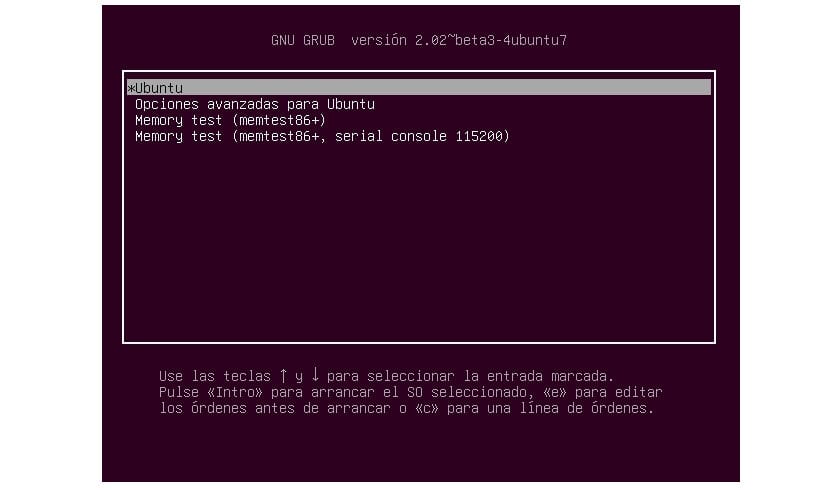
કમ્પ્યુટરને ફરીથી ચાલુ કર્યા પછી અને જ્યારે તે ગ્રુબમાં હોય, ત્યારે આપણે આ કરવું પડશે 'e' કી દબાવો. જો તમને ગ્રબ સ્ક્રીન દેખાતી નથી, તો પછી તમે કદાચ તમારા કમ્પ્યુટર પર ફક્ત ઉબુન્ટુ ઇન્સ્ટોલ કરેલું છે. આવા કિસ્સામાં, ઉબુન્ટુ સમય બચાવવા માટે ગ્રુબમાં બુટ થતો નથી. પરંતુ જો અમે શોધી રહ્યા છીએ તે મેનુને accessક્સેસ કરવામાં સમર્થ થઈશું SHIFT કી પકડી રાખો સ્ટાર્ટઅપ દરમિયાન.
3 પગલું
'E' કી દબાવ્યા પછી, સંપાદન મોડ ગ્રબ બુટ મેનુમાંથી. આપણે છેલ્લી લાઈનો પર એરો કીની મદદથી નેવિગેટ કરવા જઈ રહ્યા છીએ.
4 પગલું
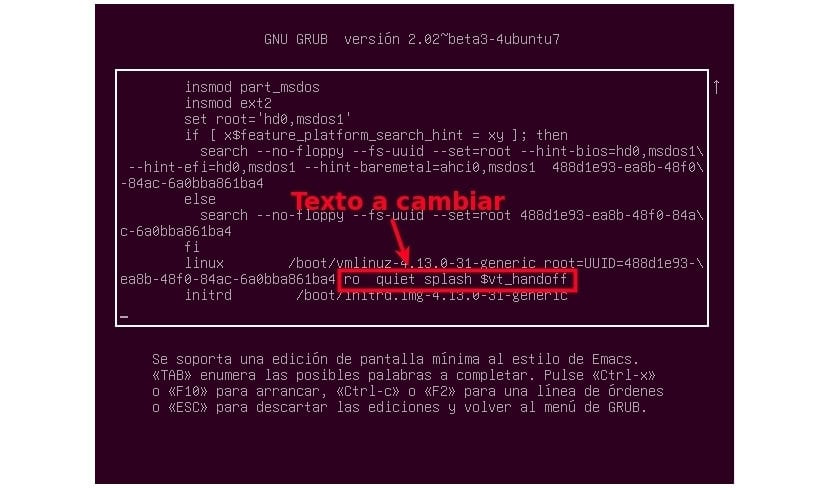
આ બિંદુએ, આપણે ટેક્સ્ટને સંપાદિત કરવા જઈ રહ્યા છીએ. તેથી જ આપણે તે લીટી શોધી કા whereવી પડશે જ્યાં તે કહે છે: રો શાંત સ્પ્લેશ $ વીટી_હેન્ડoffફ.

એકવાર લાઈન મળી જાય પછી, આપણે પહેલાનાં શબ્દમાળાને આમાં બદલવા પડશે rw init = / બિન / bash જેથી તે પાછલા સ્ક્રીનશોટમાં બતાવ્યા પ્રમાણે છે.
5 પગલું
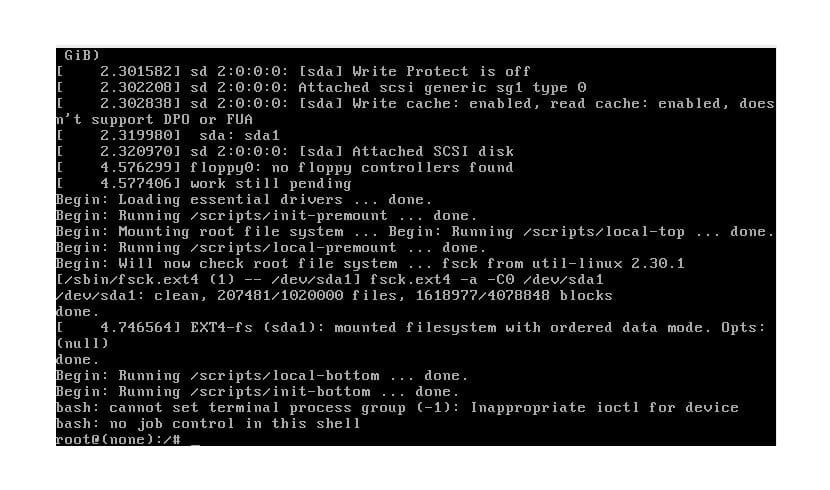
સંપાદન મોડમાં સમાપ્ત કરવા માટે, આપણે દબાવો Ctrl + X કીઓ. આપણે ગ્રુબમાંથી બહાર નીકળીને તેમાં પ્રવેશવું જોઈએ પ્રોમ્પ્ટ રુટ @ (કંઈ નહીં): / #.
6 પગલું
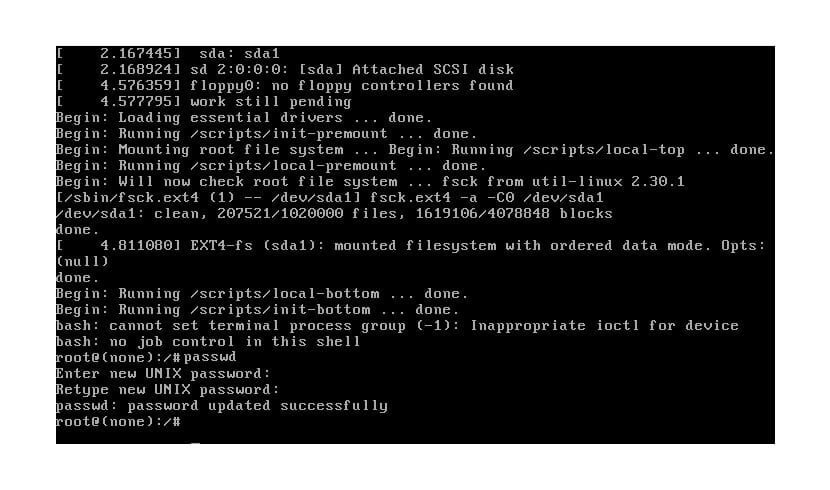
આ ટર્મિનલમાં આપણે ફક્ત લખવાનું છે passwd આદેશ, રુટ પાસવર્ડ બદલવા માટે અથવા પાસડબલ્યુડી (હાલનો વપરાશકર્તા) ચોક્કસ વપરાશકર્તા માટે પાસવર્ડ બદલવા માટે. હંમેશની જેમ, તે અમને બે વાર નવો પાસવર્ડ દાખલ કરવા માટે કહેશે.
7 પગલું
પાસવર્ડ પહેલાથી જ બદલાઈ ગયો છે અને ગોઠવેલ છે. હવે અમે ફરી શરૂ કરીશું ટાઇપિંગ (ઉદાહરણ તરીકે):
exec /sbin/init
2 પદ્ધતિ
સૌ પ્રથમ, હું કહેવા માંગુ છું કે આ પદ્ધતિ અમને પાસવર્ડ્સ બદલવામાં મદદ કરશે, પરંતુ અમારી પાસે હાલનો રુટ પાસવર્ડ હાથમાં હોવો જરૂરી છે.
1 પગલું
આ પગલામાં આપણે ફરીથી કમ્પ્યુટરને ફરીથી પ્રારંભ કરવું પડશે.
2 પગલું
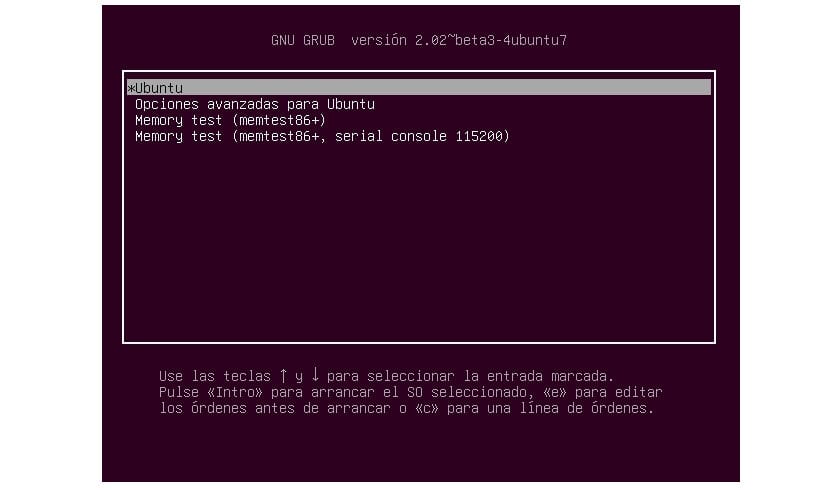
રીબૂટ કર્યા પછી, આપણે ગ્રબ પર હોવું જોઈએ. જો તમને તે ન મળે, તો પદ્ધતિ 1 માં પગલાં અનુસરો. લોડ કરતી વખતે SHIFT દબાવો. આ સાથે આપણે ગ્રબ મેનુ જોઈ શકીએ છીએ.
3 પગલું
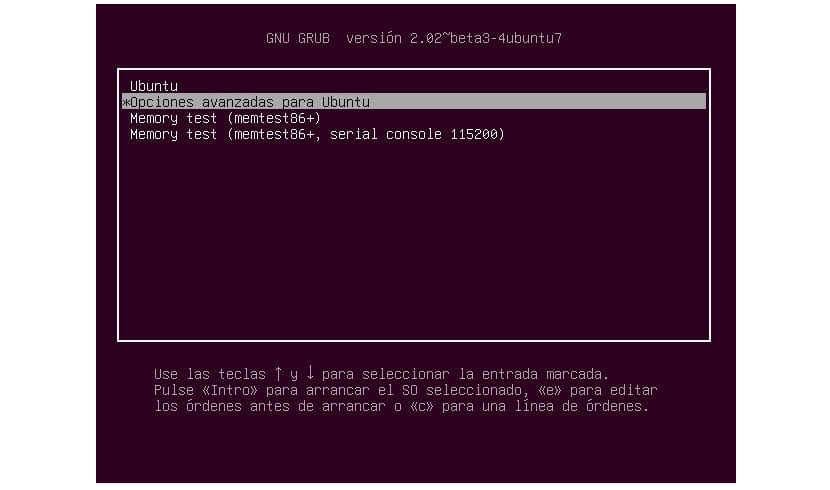
આ બિંદુએ, બધા વિકલ્પોની વચ્ચે આપણે વિકલ્પ પસંદ કરવો પડશે 'ઉબુન્ટુ માટે અદ્યતન વિકલ્પો'આગલી સ્ક્રીન પર જવા માટે.
4 પગલું
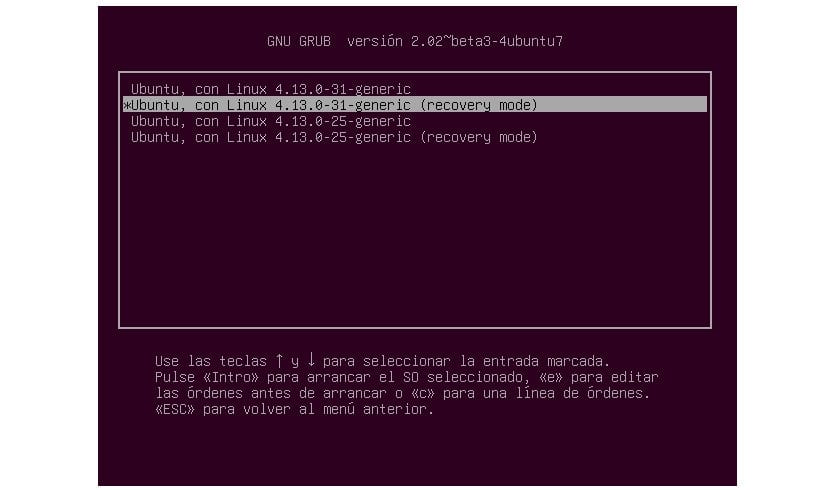
પછીથી, આપણે કોઈ પણ લીટીઓ પસંદ કરી શકીએ છીએ જેમાં આપણે વાંચી શકીએ છીએ. 'પુનઃપ્રાપ્તિ સ્થિતિગ્રુબ મેનુમાંથી.
5 પગલું
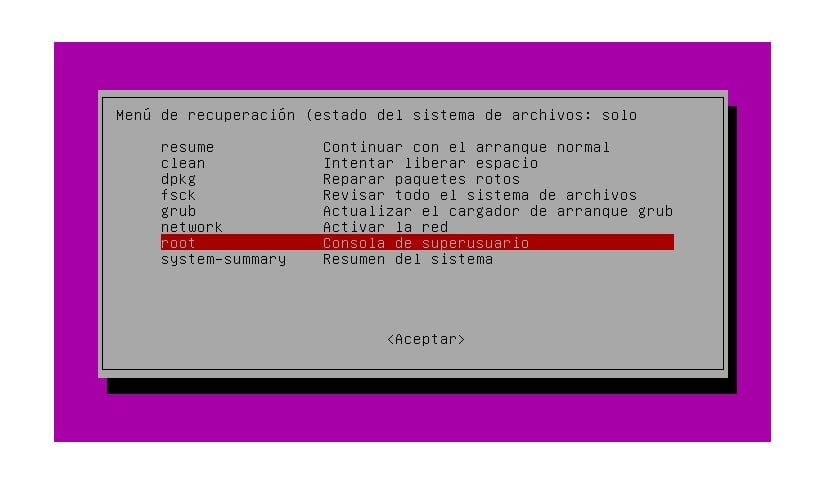
આ પસંદગી અમને મેનૂ બતાવશે. તેમાં, આપણે પસંદ કરીશું 'રુટ' વિકલ્પ. આ આપણને ટર્મિનલ પર લઈ જશે. આ તે છે જ્યાં તે અમને વર્તમાન રુટ પાસવર્ડ માટે પૂછશે, તેથી જો આપણે ભૂલી ગયા હોય તો તેને બદલવા માટે પદ્ધતિ 1 નો ઉપયોગ કરવો વધુ સારું છે.
6 પગલું
પહેલાનો વિકલ્પ આપણને રૂટ ટર્મિનલ પર લઈ જશે. એમ કહો કે આપણી ફાઇલ સિસ્ટમ / આ સમયે ફક્ત વાંચવા માટે માઉન્ટ કરી શકાય છે, તેથી પાસવર્ડ બદલતી વખતે અમને સમસ્યાઓ થશે. આ સમસ્યાને ટાળવા માટે, આપણે ટર્મિનલમાં નીચે લખવું પડશે તેને વાંચવા-લખવા તરીકે માઉન્ટ કરો:
mount -rw -o remount /
7 પગલું
હવે આપણે જોઈએ છે તે પાસવર્ડ બદલી શકીએ છીએ. આ કરવા માટે, પહેલાના ઉદાહરણની જેમ આપણે ફક્ત આનો ઉપયોગ કરવો પડશે passwd આદેશ તે નીચે પ્રમાણે બતાવ્યા પ્રમાણે:
passwd (nombre de usuario)

આ બધા પછી, આપણે આપણા કમ્પ્યુટરને ફરીથી પ્રારંભ કરી શકીએ છીએ અને અમારા નવા પાસવર્ડનો ઉપયોગ શરૂ કરી શકીએ છીએ.
ખૂબ જ સારો લેખ, આભાર. પરંતુ જો આ આખો કેસ સર્વર પર થાય છે જે ફરીથી ચાલુ કરી શકાતો નથી? સર્વર બંધ કર્યા વિના આપણે તેને કેવી રીતે હલ કરી શકીએ?
હેલો, મારી પાસે એક પ્રશ્ન છે કે જો મારું લેપટોપ મને સ્ટેપ 4 ના ચેન્જ કમાન્ડમાં સમાન ન મૂકવા દે તો